Word怎么设置图片衬于文字下方 Word图片衬于文字下方设置方法 word怎么把图片衬于文字下方
![]() admin2022-10-29【电脑办公】浏览:812
admin2022-10-29【电脑办公】浏览:812
许多用户在使用Word文档的时候经常会插入一些图片来增加内容的丰富度,但是不少用户在使用Word文档插入图片的时候经常会遇到一些问题,例如部分用户想要将图片衬于文字下方却不知道怎么操作,下面小编就为大家分享两种方法吧!

WPS Office 2021 V11.1.0.11045 中文完整绿色版
类型:办公软件大小:244MB语言:简体中文时间:2021-11-03查看详情Word图片衬于文字下方设置方法
弹出的界面中,点击:选项。

那么,调出了WORD选项面板。再此面板中,点击:高级。
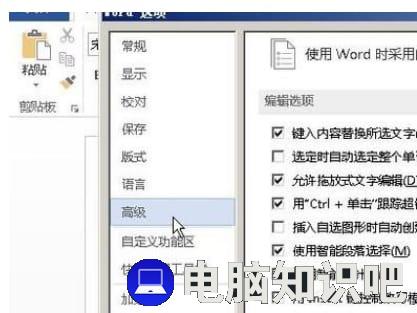
鼠标点击右边的滚动条,向下翻找,如图所示,找到这一项。

鼠标再点击这一项右边的下拉按钮。如图所示。再点:衬于文字下方。

点确定。这时,面板自动关闭。返回到文档中。那么,这时候再插入图片,该图片即是衬于文字下方的格式。

方法二:
在WORD文档中,鼠标点击“插入”选项卡,再点:图片。

在弹出的对话框中选中图片,再点插入。

那么,该图片就插入到文档中。
如图所示,点击图片右上角的按钮,在弹出的面板中,选择衬于文字下方的按钮。

相关文章
10,000 前的相关文章推荐
- 暂无相关文章

热评文章
企业微信分屏老师能看到吗 企业微信切屏老师能看见吗
excel如何批量输入求和公式 excel批量输入求
罗技驱动win7能用吗 罗技鼠标支持win7系统吗
打印机驱动卸载干净教程 打印机驱动怎样卸载干净
显卡驱动更新小技巧,让你的电脑运行更稳定
手机系统声音不起眼,但很重要 手机系统声音有的,但